Како да поставите почетну страницу на вашу омиљену веб локацију
Већина веб прегледачи дозволите да промените Почетна страница на било коју веб локацију коју одаберете. Почетна страница може да делује као подразумевана веб локација која се отвара са вашим прегледачем, али може да функционише и као секундарна обележивач.
На пример, у Цхроме-у почетна страница значи две ствари. Можете омогућите дугме за почетак а затим повежите одређену веб страницу за њу тако да се отвори када је изаберете. Такође можете изабрати да отворите одређену веб локацију када се Цхроме први пут покрене, што је још један начин да размотрите почетну страницу.
Почетна страница није потребна, али можете је поставити ако поново посећујете исту страницу сваки пут када отворите прегледач. Почетна страница може бити било шта, попут а заиста користан сајт или а претраживач, клијент е-поште, страница друштвених медија, бесплатна онлајн игра, итд.
Још једна уобичајена промена веб прегледача коју можете направити је одабир другог подразумеваног претраживача. Иако можете да поставите почетну страницу као свој омиљени претраживач,
Како направити почетну страницу у Цхроме-у
Промена почетне странице у Цхроме-у се врши преко подешавања. Можете да подесите прилагођену страницу да се отвара када отворите Цхроме, али постоји и наменско дугме за почетну страницу које можете да омогућите и које функционише као обележивач.

Како направити почетну страницу у Сафарију
Без обзира да ли користите Виндовс или Мац, можете промените Сафари почетну страницу од Генерал екран подешавања. Када га промените, можете приступити његовој вези са Историја мени.
-
Иди на Уредити > Преференцес у Виндовс-у, или Сафари > Преференцес ако користите Мац.

-
Изаберите Генерал таб.

-
Унесите УРЛ у Почетна страница текстуални оквир или изаберите Поставите на Тренутну страницу да то уради.
На пример, да бисте Гоогле учинили својом почетном страницом, укуцали бисте https://www.google.com.

Да бисте отворили почетну страницу када покренете нове прозоре или картице, промените Нови прозори се отварају са и/или Нове картице се отварају са бити Почетна страница.
Како направити почетну страницу у Едге-у
Као неки претраживачи, Ивица омогућава вам да изаберете два начина да користите почетну страницу: као страницу (или странице) која се отвара када се Едге отвори и као везу којој се може приступити помоћу дугмета за почетак.
Да бисте променили веб локацију(е) која се отвара када покренете Едге, отворите Подешавања:
Ова упутства су за Едге прегледач заснован на Цхромиум-у.
-
Приступите менију са три тачке у горњем десном углу Едге-а и изаберите Подешавања.

-
Изаберите При покретању система из левог окна.
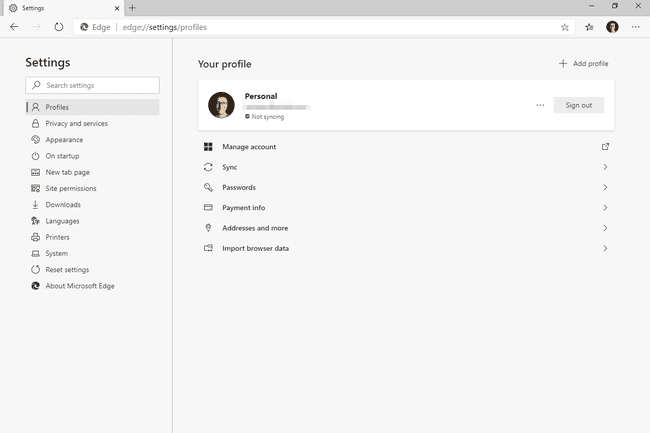
Изабери Отворите одређену страницу или странице.
-
Изаберите Додајте нову страницу.

Уместо тога, можете изабрати Користите све отворене картице да бисте све своје отворене веб странице претворили у почетне странице.
-
Унесите УРЛ странице коју желите као почетну страницу за покретање, а затим изаберите Додати.

Можете поновити последња два корака да бисте направили више почетних страница.
Још нешто што можете да урадите је да подесите УРЛ који је везан за дугме за почетак. Дугме за почетну страницу налази се лево од траке за навигацију.
Отвори Подешавања као што је горе описано, али овај пут отворите Изглед картицу са левог окна.
-
Буди сигуран Прикажи дугме Почетна је укључен, а затим унесите УРЛ у предвиђени простор.

Како направити почетну страницу у Фирефок-у
Промена почетне странице Фирефок-а је могућа преко Кућа картица подешавања. Ви тражите Почетна страница и нови прозори опцију коју желите да подесите Прилагођене УРЛ адресе.
Постоје три начина да поставите почетну страницу:
- Налепите или унесите УРЛ у празан простор.
- Узмите једну или више веб локација са Користите тренутне странице дугме. Овако можете подесити више почетних страница у Фирефок-у.
- Изаберите обележивач преко Користите обележивач опција.

Како направити почетну страницу у Интернет Екплорер-у
Почетна страница ИЕ-а доступна је преко почетне иконе у горњем десном углу прозора претраживача. Међутим, у овом претраживачу постоје две врсте почетних страница, тако да такође можете изабрати које странице треба да се отварају када се претраживач покрене.
Постоје два начина да промените почетну страницу Интернет Екплорер-а у веб локацију по вашем избору. Први је много бржи:
-
Кликните десним тастером миша на дугме Почетна у горњем десном углу претраживача и изаберите Додајте или промените почетну страницу.

-
Изаберите опцију са листе:

- Користите ову веб страницу као једину почетну страницу: Ово је брз начин да се направи ово ваша почетна страница — тренутна страница на којој се налазите.
- Додајте ову веб страницу на картице ваше почетне странице: Ако већ имате постављену почетну страницу и не желите да је уклоните, користите ово да додате тренутну страницу скупу почетних страница.
- Користите тренутни скуп картица као почетну страницу: Ово ће преписати све претходно постављене почетне странице, замењујући их свим картицама које су тренутно отворене.
Трећа опција је доступна само ако је отворено више картица.
Изаберите да кад се заврши.
Други начин да поставите веб локацију као почетну страницу у Интернет Екплорер-у је да отворите Генерал таб оф Интернет опције:
-
Са дугмета менија/зупчаника у горњем десном углу Интернет Екплорер-а изаберите Интернет опције.

Потврдите да сте у Генерал таб.
-
Од Почетна страница одељак на врху, унесите у оквир за текст УРЛ адресу коју желите да имате као почетну страницу ИЕ. На пример, да бисте то учинили Гоогле или Бинг, укуцали бисте било које гоогле.цом или бинг.цом.

Други начин да поставите почетну страницу у Интернет Екплорер-у је помоћу Користи тренутно дугме. Ово ће аутоматски додати тренутно отворене странице као почетне странице.
Овај прозор је такође начин на који можете да подесите које странице треба да се отварају у Интернет Екплорер-у. Могу бити одвојене од почетне странице (изаберите Почните са картицама из последње сесије) или идентично ономе што сте одабрали као почетну страницу (изаберите Почните са почетном страницом).
Изаберите У реду на дну да бисте поставили нову почетну страницу.
Како направити почетну страницу у Опери
Почетна страница у Опери је страница или скуп страница који се отварају када се прегледач покрене (тј. не постоји дугме за почетну страницу као у неким претраживачима).
Учинити своју омиљену веб страницу почетном страницом је заиста лако – само приступите При покретању система опција за постављање УРЛ адресе.
-
Од О мени у горњем левом углу програма, изаберите Подешавања.

-
Померите се надоле до При покретању система одељак и изаберите Отворите одређену страницу или скуп страница.

-
Изаберите Додајте нову страницу и унесите УРЛ који желите да користите као почетну страницу Опера.

-
Изаберите Додати да промените почетну страницу.
Можете поновити ова последња два корака да додате друге странице као почетну страницу тако да се све отварају сваки пут када се Опера покрене.
